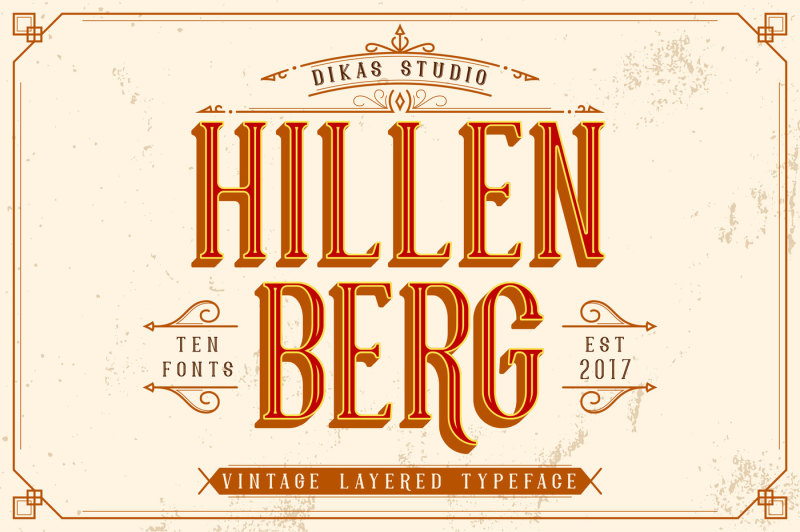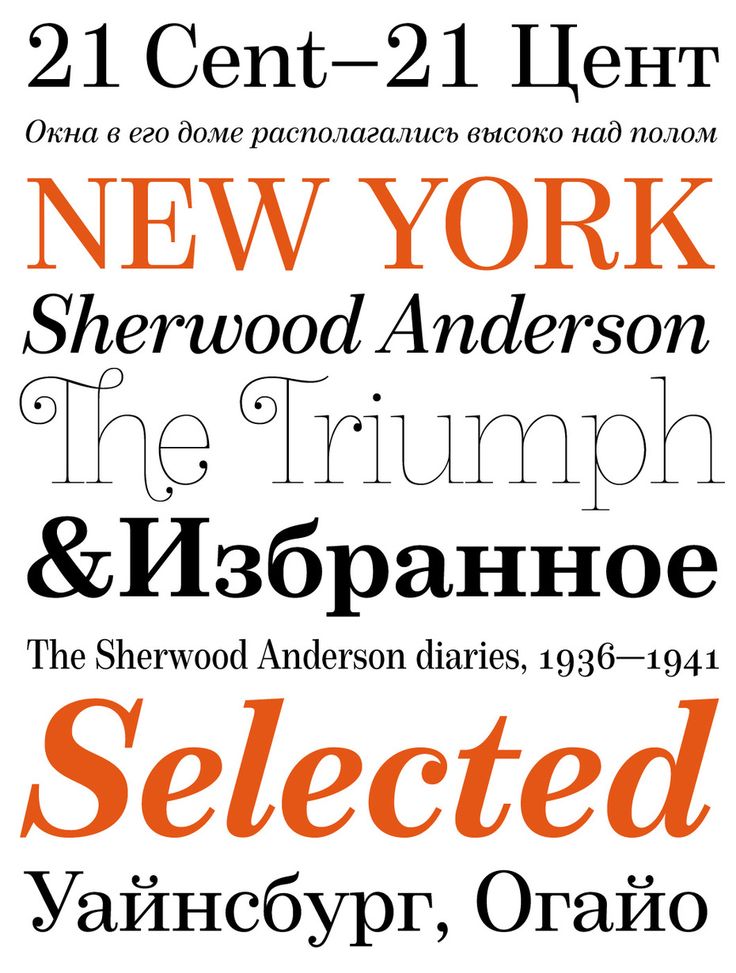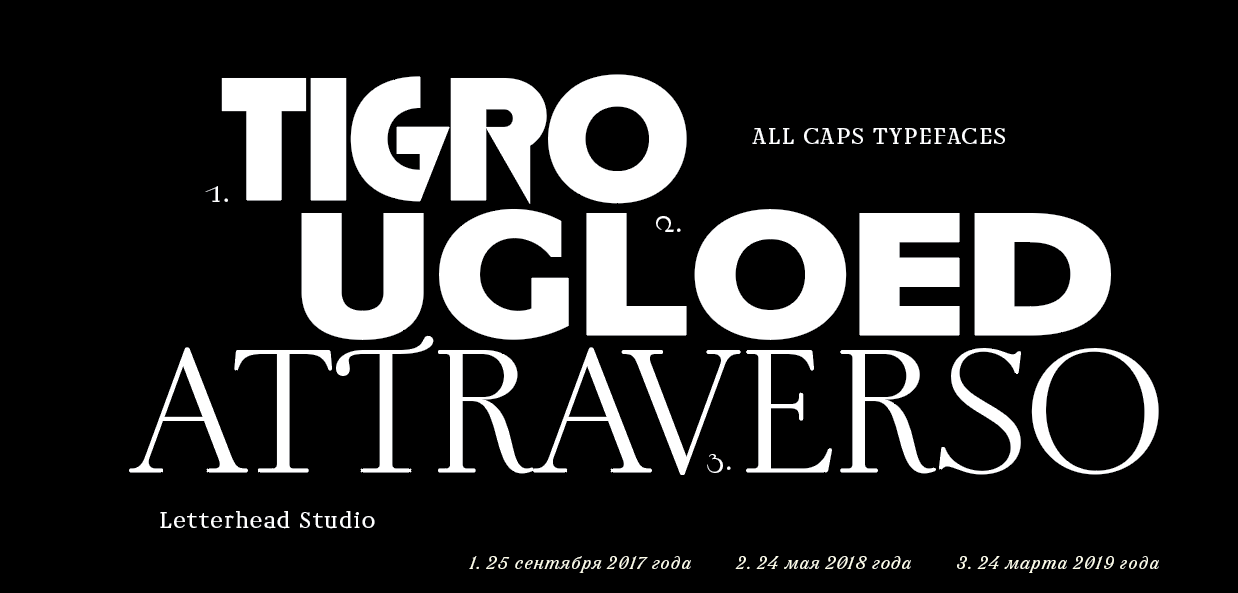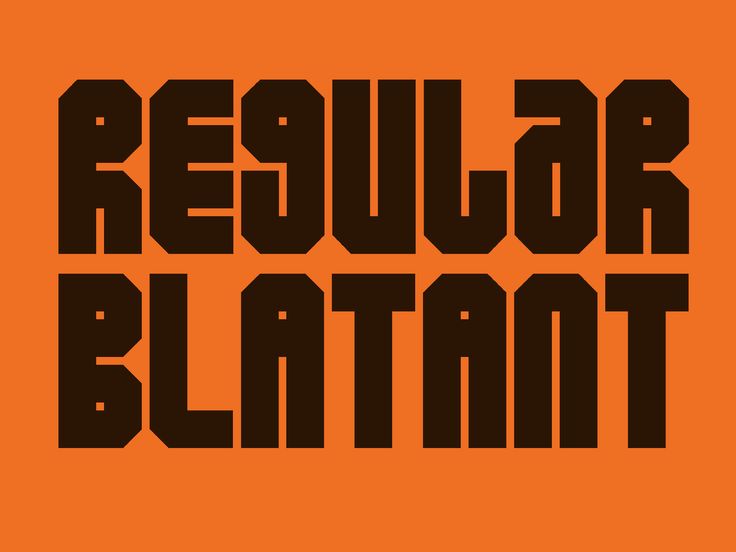Содержание
Изменение тем, шрифтов, текста и контраста в специальных возможностях
-
Статья -
- Чтение занимает 10 мин
-
Область применения:Visual StudioVisual Studio для Mac Visual Studio Code
Шрифты и цвета в Visual Studio можно изменять различными способами. Например, можно изменить заданную по умолчанию темную тему (также называемую «темным режимом») на светлую тему, синюю тему, тему с дополнительным контрастом или тему, которая соответствует вашим параметрам системы. Также можно изменить шрифт по умолчанию и размер текста в IDE в и редакторе кода.
Совет
Ознакомьтесь с записью блога Обновленный пользовательский интерфейс Visual Studio 2022, чтобы получить дополнительные сведения о корректировках коэффициента контрастности цвета и о новом шрифте Cascadia Code, который мы добавили, чтобы сделать среду Visual Studio более доступной для всех.
Шрифты и цвета в Visual Studio можно изменять различными способами. Например, вы можете изменить синюю тему по умолчанию на темную тему (так называемый «темный режим»). При необходимости вы также можете включить контрастную тему. и изменить шрифт по умолчанию и размер текста в IDE в и редакторе кода.
Изменение цветовой темы
Изменить цветовую тему фрейма интегрированной среды разработки и окон инструментов в Visual Studio можно следующим образом:
В строке меню выберите Сервис>Параметры.
В списке параметров выберите Среда>Общие.
В списке Цветовая тема выберите тему по умолчанию Синяя, Светлая, Темная или Blue (Extra Contrast) (Синяя [дополнительный контраст]).
Можно также выбрать тему, используемую Windows, выбрав параметр Использовать системные настройки.

Примечание
При изменении цветовой темы шрифты текста и их размер в интегрированной среде разработки возвращаются к значениям по умолчанию или ранее настроенным значениям.
Совет
Требуется больше тем? Ознакомьтесь с широким набором настраиваемых тем в магазине Visual Studio Marketplace. Дополнительные сведения о примерах новых настраиваемых тем Visual Studio 2022 на основе VS Code см. в записи блога Новая коллекция тем Visual Studio.
В строке меню выберите Сервис>Параметры.
В списке параметров выберите Среда>Общие.
В списке Цветовая тема выберите тему по умолчанию Синяя, Светлая, Темная или Blue (Extra Contrast) (Синяя (дополнительный контраст)).
Примечание
При изменении цветовой темы шрифты текста и их размер в интегрированной среде разработки возвращаются к значениям по умолчанию или ранее настроенным значениям.

Совет
Можно создавать и редактировать собственные темы Visual Studio с помощью соответствующего расширения. Выберите один из следующих двух вариантов в зависимости от используемой версии Visual Studio:
- Конструктор цветовых тем для Visual Studio 2019.
- Редактор цветовых тем для Visual Studio 2017
Изменение шрифтов и размера текста
Шрифт и размер текста можно изменить для всех окон фреймов IDE и инструментов или только для определенных окон и текстовых элементов. Кроме того, шрифт и размер текста можно изменить в редакторе.
Изменение шрифта и размера текста в интегрированной среде разработки
В строке меню выберите Сервис>Параметры.
В списке параметров выберите Среда>Шрифты и цвета.
В списке Показать параметры для выберите Среда.
Примечание
Если требуется изменить шрифт только для окон инструментов, в списке Параметры для выберите Все окна текстовых инструментов.

Чтобы изменить шрифт и размер текста для интегрированной среды разработки, измените значения параметров Шрифт и Размер.
Выберите соответствующий элемент в области Отображаемые элементы и затем измените параметры Основной цвет элемента и Фоновый цвет элемента.
В строке меню выберите Сервис>Параметры.
В списке параметров выберите Среда>Шрифты и цвета.
В списке Показать параметры для выберите Среда.
Примечание
Если требуется изменить шрифт только для окон инструментов, в списке Параметры для выберите Все окна текстовых инструментов.
Чтобы изменить шрифт и размер текста для интегрированной среды разработки, измените значения параметров Шрифт и Размер.

Выберите соответствующий элемент в области Отображаемые элементы и затем измените параметры Основной цвет элемента и Фоновый цвет элемента.
Изменение шрифта и размера текста в редакторе
В строке меню выберите Сервис>Параметры.
В списке параметров выберите Среда>Шрифты и цвета.
В списке Показать параметры для выберите Текстовый редактор.
Чтобы изменить шрифт и размер текста для редактора, измените значения параметров Шрифт и Размер.
Выберите соответствующий элемент в области Отображаемые элементы и затем измените параметры Основной цвет элемента и Фоновый цвет элемента.
В строке меню выберите Сервис>Параметры.

В списке параметров выберите Среда>Шрифты и цвета.
В списке Показать параметры для выберите Текстовый редактор.
Чтобы изменить шрифт и размер текста для редактора, измените значения параметров Шрифт и Размер.
Выберите соответствующий элемент в области Отображаемые элементы и затем измените параметры Основной цвет элемента и Фоновый цвет элемента.
Дополнительные сведения об изменении шрифтов и цветов в специальных возможностях см. в разделе Настройка параметров специальных возможностей на этой странице. Дополнительные сведения о всех элементах пользовательского интерфейса, для которых можно изменить шрифт и цветовые схемы, см. в этой статье.
Настройка языковых параметров редактора
В редактор кода можно внести ряд изменений для удобства работы с выбранным языком программирования. Например, можно изменить форматирование скобок в C#, чтобы они появлялись в текущей строке или на новой строке, и т. д. Сведения о настройке редактора кода см. в разделе Настройка параметров редактора для определенного языка.
Например, можно изменить форматирование скобок в C#, чтобы они появлялись в текущей строке или на новой строке, и т. д. Сведения о настройке редактора кода см. в разделе Настройка параметров редактора для определенного языка.
Настройка параметров специальных возможностей
В мире нейроразнообразия мы стремимся поддерживать разные категории учащихся, а также пользователей с ослабленным зрением. Поэтому предлагаем следующие варианты шрифтов и цветовых тем:
- Можно использовать шрифт Cascadia Code с более пропорциональными буквами, цифрами и символами, чтобы их можно было легко отличить друг от друга. Шрифт Cascadia Code также включает лигатуры кода.
- Параметр высокой контрастности можно использовать для всех приложений и пользовательского интерфейса на компьютере. Цветовую тему с дополнительной контрастностью можно использовать только для Visual Studio.
Использование шрифта Cascadia Code
Новый шрифт Cascadia Code включает шрифт Cascadia Mono, который по умолчанию используется в Visual Studio 2022. Оба этих шрифта более удобные для чтения, однако шрифт Cascadia Code также включает лигатуры кода, которые преобразуют последовательность символов в глиф. Лигатуры кода (или глифы) позволяют пользователям с легкостью понять, что они означают.
Оба этих шрифта более удобные для чтения, однако шрифт Cascadia Code также включает лигатуры кода, которые преобразуют последовательность символов в глиф. Лигатуры кода (или глифы) позволяют пользователям с легкостью понять, что они означают.
На следующем снимке экрана показан пример шрифта Cascadia Mono по умолчанию и перечислены наборы символов, включающие математические символов, которые могут встретиться в процессе работы над кодом.
На следующем снимке экрана показан пример шрифта Cascadia Code, где тот же ряд символов, показанных ранее, теперь преобразован в лигатуры кода или глифы.
Обратите внимание, что в последней строке текста на снимке экрана шрифта Cascadia Code показано, как уменьшается пробел между повторяющимися символами, что также упрощает их восприятие.
Порядок переключения между шрифтами Cascadia:
Перейдите кшрифтам и цветамсреды>параметров>инструментов>.

В раскрывающемся списке Шрифт выберите либо шрифт Cascadia Code, либо шрифт Cascadia Mono, а затем нажмите кнопку ОК.
При слабом зрении можно использовать специальные параметры цветовой темы. Параметр высокой контрастности можно использовать для всех приложений и пользовательского интерфейса на компьютере. Дополнительный параметр контрастности также можно использовать только для Visual Studio.
Использование высокой контрастности Windows
Чтобы переключить режим высокой контрастности Windows, используйте одну из следующих процедур:
В Windows или любом приложении Майкрософт нажмите сочетание клавиш Левая клавиша ALT+Левая клавиша SHIFT+PRTSCN.
В ОС Windows последовательно выберите Пуск>Параметры>Специальные возможности. Затем в разделе Зрение в Windows 10 и более поздних версиях выберите Высокая контрастность.

Предупреждение
Параметр высокой контрастности Windows влияет на все приложения и пользовательский интерфейс на компьютере.
Чтобы переключить режим дополнительной контрастности в Visual Studio, используйте следующие процедуры:
В строке меню Visual Studio последовательно выберите Сервис>Параметры, а затем в списке параметров выберите Среда>Общая.
В раскрывающемся списке Цветовая тема выберите тему Blue (Extra Contrast) (Синий (дополнительный контраст)), а затем нажмите кнопку ОК.
Совет
Если вам требуется параметр специальных возможностей для цветов или шрифтов, но в настоящее время в Visual Studio он недоступен, сообщите нам, выбрав раздел Предложить функцию на странице сообщества разработчиков Visual Studio. Дополнительные сведения об этом форуме и возможностях его использования см. в статье Предложить функцию для Visual Studio.
в статье Предложить функцию для Visual Studio.
Дополнительные специальные возможности в Visual Studio
Visual Studio также включает функции, помогающие людям с ограниченными возможностями письма. Например, Visual Studio поддерживает раскладки клавиатуры Дворака, что упрощает ввод часто используемых символов.
Также можно настроить сочетания клавиш по умолчанию, доступные в Visual Studio. Дополнительные сведения см. на следующих страницах:
- Определение и настройка сочетаний клавиш
- Практическое руководство. Работа только с клавиатуры
- Сочетания клавиш в Visual Studio
Visual Studio также включает автоматическое завершение методов и параметров. Дополнительные сведения см. в статье IntelliSense в Visual Studio.
Существуют и другие способы настройки специальных возможностей Visual Studio. Например, можно изменить поведение всплывающих окон, текстовых окон инструментов, кнопок панели инструментов, индикаторов полей и т. д.
Примечание
Отображаемые диалоговые окна и команды меню могут отличаться от описанных здесь.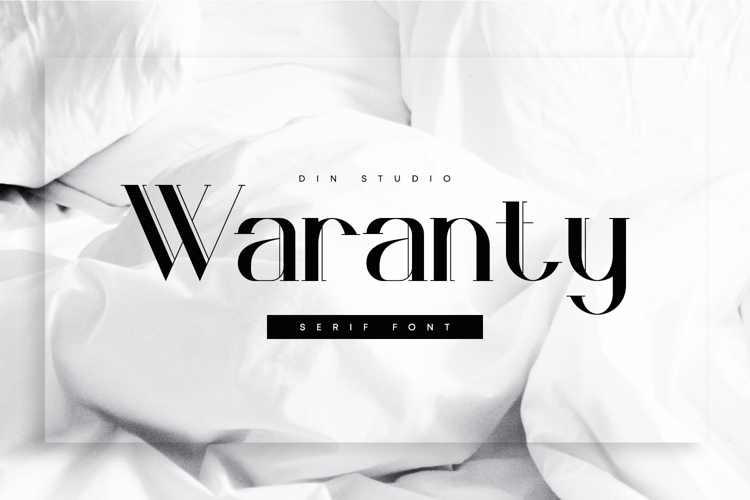 Они зависят от текущих параметров или выпуска. Чтобы изменить параметры, выберите в меню Сервис пункт Импорт и экспорт параметров . Дополнительные сведения см. в разделе Сброс параметров.
Они зависят от текущих параметров или выпуска. Чтобы изменить параметры, выберите в меню Сервис пункт Импорт и экспорт параметров . Дополнительные сведения см. в разделе Сброс параметров.
Изменение поведения всплывающих окон
Visual Studio отображает всплывающие окна в редакторе. Эти всплывающие окна содержат сведения, которые упрощают написание кода, например параметры для завершения функции или оператора. Такие окна могут быть удобны для лиц, испытывающих затруднения при вводе с клавиатуры. Тем не менее, некоторые пользователи могут обнаружить, что окна перехватывают фокус в редакторе кода, и это может вызывать проблемы.
Вот как отключить всплывающие окна:
В меню Сервис выберите пункт Параметры.
Выберите Текстовый редактор>Все языки>Общие.
Снимите флажки Отображать автоматически список членов и Сведения о параметрах.

Вы можете изменить порядок окон в интегрированной среде разработки (IDE) так, как вам удобно. Любое окно инструментов можно закрепить, сделать плавающим, скрыть или скрывать автоматически. Дополнительные сведения об изменении макетов окон см. в этой статье.
Изменение параметров текстовых окон инструментов
Вы можете изменить параметры для текстовых окон инструментов, таких как командное окно, окно Интерпретация и окно вывода, используя меню Средства>Параметры>Среда>Шрифты и цвета.
Если в раскрывающемся списке Показать параметры для выбран пункт [Все окна текстовых инструментов], значение по умолчанию указано как По умолчанию в раскрывающихся списках Основной цвет элемента и Цвет фона элемента. Нажмите кнопку Настроить, чтобы изменить эти параметры.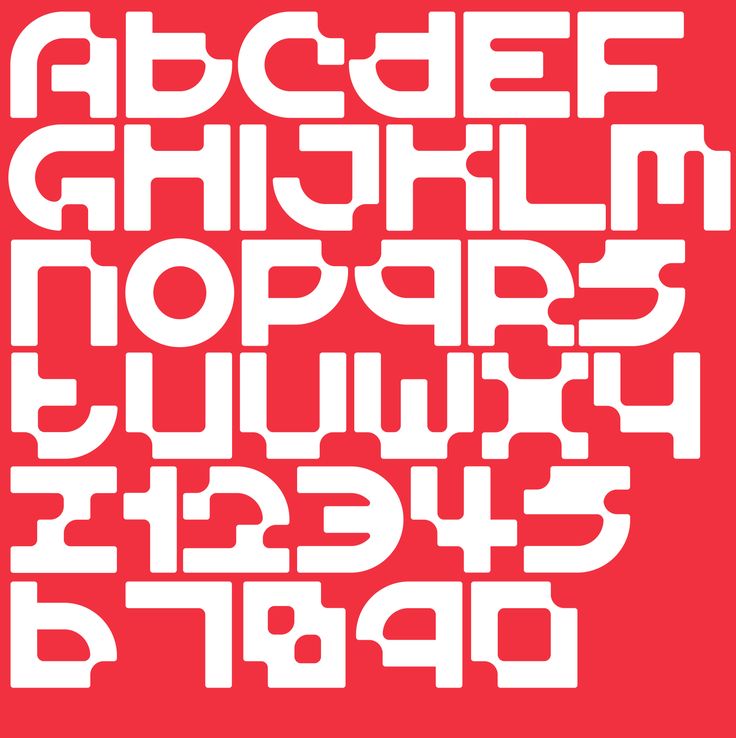
Вы также можете изменить параметры отображения текста в редакторе. Ниже описывается порядок действий.
В меню Сервис выберите пункт Параметры.
Выберите Среда>Шрифты и цвета.
Выберите нужный пункт в раскрывающемся списке Показать параметры для.
Чтобы изменить размер шрифта для текста в редакторе, выберите Текстовый редактор.
Чтобы изменить размер шрифта для текста в текстовых окнах инструментов, выберите [Все окна текстовых инструментов].
Чтобы изменить размер шрифта для текста в подсказках, выберите Всплывающая подсказка редактора.
Чтобы изменить размер шрифта для текста во всплывающих окнах завершения операторов, выберите Завершение операторов.
В списке Отображаемые элементы выберите Обычный текст.
В поле Шрифт выберите новый тип шрифта.

В поле Размер выберите новый размер шрифта.
Совет
Чтобы сбросить размер шрифта для текстовых окон инструментов и редакторов, выберите По умолчанию.
Нажмите кнопку ОК.
Изменение цвета для текста, индикаторов полей, пустого пространства и элементов кода
Вы можете изменить цвета по умолчанию для текста, индикаторов полей, пустого пространства и элементов кода в редакторе. Ниже описывается порядок действий.
В меню Сервис выберите пункт Параметры.
В папке Среда выберите Шрифты и цвета.
В поле Показать параметры для выберите Текстовый редактор.
В списке Отображаемые элементы выберите элемент, отображение которого необходимо изменить, например Обычный текст, Поле индикаторов, Видимое пустое пространство, Имя атрибута HTML или XML-атрибут.

Выберите настройки отображения в следующих полях: Основной цвет элемента, Фоновый цвет элемента и Полужирный.
Нажмите кнопку ОК.
Совет
Чтобы задать высокую контрастность цветов для всех окон приложений в операционной системе, нажмите левую клавишу ALT+левую клавишу SHIFT+PRINT SCREEN. Если программа Visual Studio запущена, закройте и снова откройте ее, чтобы применить режим высокой контрастности.
Добавление текста на кнопки панели инструментов или изменение текста
Для повышения удобства панели инструментов можно добавить текст для кнопок панели.
Назначение текста кнопкам панели инструментов
В меню Сервис выберите пункт Настроить.
В диалоговом окне Настройка выберите вкладку Команды.
Выберите Панель инструментов и имя панели инструментов с кнопками, которым нужно назначить текст.

В списке выберите команду, которую требуется изменить.
Выберите Изменить выделенный объект.
Выберите Изображение и текст.
Изменение отображаемого текста кнопки
Еще раз выберите Изменить выделенный объект.
Во вставке рядом с полем Имя добавьте новый заголовок для выбранной кнопки.
Поддержка специальных возможностей
Дополнительные сведения о функциях, продуктах и услугах, которые повышают доступность работы в Windows для людей с ограниченными возможностями, см. в разделе Продукты и службы корпорации Майкрософт, поддерживающие специальные возможности. Дополнительные сведения о том, как получить документацию по продуктам Майкрософт в форматах с поддержкой специальных возможностей, см. в разделе Документация в альтернативных форматах на странице Продукты и службы корпорации Майкрософт, поддерживающие специальные возможности.
Сведения о специальных возможностях, представленные на этой странице, предназначены только для пользователей, которые приобрели лицензии на продукты корпорации Майкрософт в США. Если вы приобрели продукт за пределами США, можно просмотреть список адресов и телефонных номеров службы технической поддержки корпорации Майкрософт на веб-сайте Microsoft Accessibility. Можно обратиться в представительство, чтобы узнать, доступен ли тип продуктов и услуг, описанных на этой странице, в определенном регионе. Информация о специальных возможностях доступна на других языках.
См. также раздел
- Возможности редактора кода
- Персонализация интегрированной среды разработки и редактора Visual Studio
Все кириллические шрифты 2017 года
Все кириллические шрифты 2017 года
ПрактикаНовостиКириллица
Продолжаем традицию — публикуем список всех шрифтов с кириллицей, вышедших в 2017 году. Список подготовлен совместно с редакцией журнала «Шрифт» при активном участии Анастасии Минасовой, Али Садретдиновой, Миши Белецкого, Валерия Голыженкова, Евгения Григорьева. Мы благодарим коллег за помощь в составлении этого материала.
Мы благодарим коллег за помощь в составлении этого материала.
11 апреля 2018 г.
Список из 221 шрифта мы (Илья Рудерман и Юрий Остроменцкий) разделили на несколько групп, исходя из сугубо личного представления о прекрасном и собственного опыта работы с кириллицей (сверху вниз):
шрифты с идеальной кириллицей;
шрифты с хорошим или приемлемым качеством кириллицы;
шрифты с кириллицей, вызывающие вопросы;
шрифты, в которых кириллица не получилась совсем.
Мы рекомендуем пользоваться шрифтами из двух последних групп с большой осторожностью. Но хотим отметить, что абсолютно плохих шрифтов не существует. Даже самый «ужасный» шрифт в определённой ситуации может идеально выполнить задачу и оказаться лучше самого «прекрасного» шрифта.
Отдельно в начале списка мы разместили список шрифтов, вышедших в 2017 году на type.today.
Шрифты, вышедшие в 2017 году на type.
 today, или те, кириллицу к которым создала студия CSTM Fonts
today, или те, кириллицу к которым создала студия CSTM Fonts
Druk by Berton Hasebe (Commercial Type), CSTM Fonts (Cyrillic)
Dala Floda by Paul Barnes (Commercial Type), Ilya Ruderman (Cyrillic)
CSTM Xprmntl 01 by Yury Ostromentsky, Ilya Ruderman (CSTM Fonts)
First Prize Condensed by Valery Golyzhenkov (LetterHead Studio)
CSTM Emoji by Yury & Alexey Ostromentsky (CSTM Fonts)
Vesterbro by Black[Foundry]
Trola by Jordi Embodas (Tipografies)
Stratos by Production Type, CSTM Fonts (Cyrillic)
RIA Typeface by Yury Ostromentsky (CSTM Fonts)
Navigo by Ilya Ruderman, Yury-Ostromentsky (CSTM Fonts)
Spectral by Production Type, CSTM Fonts (Cyrillic)
Sang Bleu Versailles by Swiss Typeface, CSTM Fonts (Cyrillic)
Sang Bleu Sunrise by Swiss Typeface, CSTM Fonts (Cyrillic)
Sang Bleu Republic by Swiss Typeface, CSTM Fonts (Cyrillic)
Sang Bleu Kingdom by Swiss Typeface, CSTM Fonts (Cyrillic)
Sang Bleu Empire by Swiss Typeface, CSTM Fonts (Cyrillic)
Шрифты с идеальной, по нашему мнению, кириллицей
FF Casus by Eugene Yukechev (FontFont)
Creata by Ivan Petrov
Cera Round Pro by Jakob Runge, Lisa Fischbach (TypeMates)
FF Attribute by Viktor Nübel (FontFont)
New Rubrik & New Rubrik Edge by Miles Newlyn, Adam Katyi, Leo Philp, Alexei Vanyashinn (TypeNetwork)
Avory by Sláva Jevčinová (Rosetta Type Foundry)
Aeroport by Gayaneh Bagdasaryan, Vyacheslav Kirilenko (Browfox)
Lab Grotesque by Göran Söderström (Letters from Sweden)
Trim by Göran Söderström (Letters from Sweden)
Mikro by Göran Söderström (Letters from Sweden)
Soyuz Grotesk by Roman Gornitsky
Lansere by Oleg Macujev
Moreno by Alexander Nedelev (Typedepot)
Lamon by Dmitry Lamonov (ALS)
Kreker by Andrey Kudryavtsev (AKTF)
Ghost Dancer by Yuri Veselov
Fit by David Jonathan Ross (DJR)
Fado by Olga Umpeleva
Bowsprit by Yury Veselov
Wolpe Tempest by Toshi Omagari, Berthold Wolpe (Monotype)
Wolpe Fanfare by Toshi Omagari, Berthold Wolpe (Monotype)
Albertus Nova by Toshi Omagari, Berthold Wolpe (Monotype)
Rozza by Denis Serebryakov
Canapa by Denis Serebryakov
Armavir by Zakhar Yaschin (FontaZY)
Fungia by Ivan Petrov
Versatile Bold by Charles Borges de Oliveira, Vassil Kateliev (Borges Lettering)
DR Lineart by Dmitry Rastvortsev
Din Next Stencil by Sabina Chipara, Akira Kobayashi (Linotype)
Dead Mementro by Valery Golyzhenkov (Letterhead Studio)
Yu Hand Two by Yuri Gordon (Letterhead Studio)
Seasons Winter by Yuri Gordon (Letterhead Studio)
Pricelist by Valery Golyzhenkov (Letterhead Studio)
Oneday by Yuri Gordon (Letterhead Studio)
Mr FaraDay by Yuri Gordon (Letterhead Studio)
Monomania by Valery Golyzhenkov (Letterhead Studio)
IDOLS by Yuri Gordon (Letterhead Studio)
Heather Type by Yuri Gordon (Letterhead Studio)
dAndi by Yuri Gordon (Letterhead Studio)
yumodzi by Yuri Gordon (Letterhead Studio)
Шрифты с хорошим или приемлемым качеством кириллицы
Mediator Serif by Alexander Lubovenko, Manvel Shmavonyan (ParaType)
Muffin by Natalia Vasilyeva (Paratype)
Mojito by Zakhar Yaschin (ParaType)
Iowan Old Style by John Downer, Natalia Vasilyeva (ParaType)
Ida by Maria Kharlamova (ParaType)
Hypocrite by Alexander Lubovenko (ParaType)
Din 2014 Stencil by Vasily Biryukov (ParaType)
Deca Serif New by Natalia Vasilyeva (ParaType)
Calendula by Natalia Vasilyeva (ParaType)
Mayak by Yana Nosenko, Dmitry Kirsanov (ParaType)
Madelyn by Jacklina Jekova, Svet Simov (Fontfabric)
Zing Rust by Stan Partalev, Svet Simov (Fontfabric)
Uni Neue by Plamen Motev, Svet Simov (Fontfabric)
Cheque by Mirela Belova (Fontfabric)
NCT Granite by Nathan Zimet (NCT)
Tactic Round by Richard Miller (Miller Type Foundry)
Sybilla Multiverse by Vassil Kateliev (Karandash)
Studio Sans by Michael Chereda (BrightHead Studio)
Estricta by Pablo Balcells (Graviton)
DXAngelus Mediaval by Dmitriy Horoshkin
Cormac by Alexander Nedelev (Typedepot)
Bruta Global by Natanael Gama (Ndiscover)
Asket by Elena Kowalski (Glen Jan)
Biker New by Gleb Guralnyk
Varvara by Thierry Gouttenègre (TeGeType)
Persea SST by Sergei Titov
Moewe by Coen Hofmann (FontForum)
Magiel Pro by Mateusz Machalski (BORUTTA GROUP)
John Tapextra by Georg John
Growling by Alexandr Galuzin
DR Zhek by Dmitry Rastvortsev
Tomarik by Mariya V. Pigoulevskaya (The Northern Block)
Pigoulevskaya (The Northern Block)
Neusa Next by Mariya V. Pigoulevskaya (The Northern Block)
Eldwin by Ksenia Belobrova (The Northern Block)
Skema Pro by Andriy Konstantynov (Mint Mype)
Orchidea Pro by Andriy Konstantynov (Mint Mype)
Opinion Pro by Oleh Lishchuk (Mint Mype)
Excentra Pro by Andriy Konstantynov (Mint Mype)
Deposit Pro by Oleh Lishchuk (Mint Mype)
RF Rufo by Misha Panfilov (Russian Fonts)
RF Rostin by Misha Panfilov (Russian Fonts)
RF Krabuler by Misha Panfilov (Russian Fonts)
RF Barbariska by Misha Panfilov (Russian Fonts)
Wola by Franciszek Otto (Monotype)
Tazugane Gothic by Akira Kobayashi, Kazuhiro Yamada, Ryota Doi (Monotype)
SST by Akira Kobayashi (Monotype)
Hombre by Thomas Oldfield (Monotype)
Cavolini by Carl Crossgrove (Monotype)
Vinograd by Typemate
Shnobel by Typemate
Bulky by Typemate
UT Laurelle by Roman Avdiushkin (Uniontype)
Snowdrop by Dmitriy Chirkov (MediaLab. Co)
Co)
Signaturistar by Pedro Teixeira
Scandilover & Scandilover Script by Katsia Jazwinska
ML Tokyo Aurora by Dmitriy Chirkov-(MediaLab.Co)
Manus Smooth by Geert Dijkers
Celestina by Antonina Zhulkova (Piñata)
WORKSHOP Pencil by Lazar Dimitrijević (Posterizer KG)
WORKSHOP Marker by Lazar Dimitrijević (Posterizer KG)
WORKSHOP Brush by Lazar Dimitrijević (Posterizer KG)
Spike Bot by Rodrigo Araya Salas (RodrigoTypo)
Pintanina Pro by Rodrigo Araya Salas, Franco Jonas Hernández, Andrey Kudryavtsev(RodrigoTypo)
Pequena Neo by Rodrigo Araya Salas (RodrigoTypo)
Mi Cocina by Rodrigo Araya Salas (RodrigoTypo)
Kawaii RT by Rodrigo Araya Salas (RodrigoTypo)
Hatter Display Pro by Rodrigo Araya Salas, Andrey Kudryavtsev (RodrigoTypo)
Clarence & Clarence Two by Rodrigo Araya Salas (RodrigoTypo)
AK Sans by Andrey Kudryavtsev
Axiforma by Galin Kastelov
Sassoon Infant by Rosemary Sassoon, Adrian Williams (Sassoon Williams)
Praho Pro by Maciej Włoczewski (Picador)
Platz Grotesk by Franco Jonas Hernández (W Foundry)
Normative Pro by Dmitry Greshnev (Green Type)
Golf by Coen Hofmann, Hendrik Möller (FontForum)
Decima Mono Cyr by Ramiz Guseynov (TipografiaRamis)
BW Modelica LGC by Alberto Romanos (Branding with Type)
Ample Soft Pro by Aakash Soneri (Soneri Type)
Venue by Panos Vassiliou (Parachute)
Venus Rising by Ray Larabie (Typodermic)
Toxigenesis by Ray Larabie (Typodermic)
Squirty by Ray Larabie (Typodermic)
Refuel by Ray Larabie (Typodermic)
PCTL4800 & PCTL9600 by Ray Larabie (Typodermic)
Minicomputer by Ray Larabie (Typodermic)
Шрифты с кириллицей, вызывающие вопросы
Whortle by Patrick Griffin (Canada Type)
Vintage Deco by Patrick Griffin (Canada Type)
Colville by Patrick Griffin (Canada Type)
Basilio by Hans van Maanen, Stefan Schlesinger (Canada Type)
Retra by Dima Pole
Konung by Dima Pole
Hors by Dima Pole
GOR by Dima Pole
Getman by Dima Pole
Garuspik by Dima Pole
Dubrove by Dima Pole
Keltichi by Dima Pole
Twelkmeyer by Anna Seslavinskaya (Popkern)
Sargento Gorila by Fernando Haro (Popkern)
Sanity by Anna Seslavinskaya (Popkern)
Simple Stamp by Oleg Stepanov
Rauda by Pablo Balcells
Odds by Veneta Rangelova (DearType)
Memesique by Egor Stremousov
Festa Classica by Dmitry Greshnev (Green Type)
Fedot by Oleg Stepanov
Ermis Pro by Ekke Wolf (Typic)
DXKometa by Dmitriy Horoshkin
Bergen Text by Milos Mitrovic (Mindburger Studio)
Bergen Mono by Milos Mitrovic (Mindburger Studio)
Studio Gothic by Andrea Tartarelli, Cosimo Lorenzo Pancini, Francesco Canovaro (Zetafonts)
Panforte Pro by Francesco Canovaro (Zetafonts)
Hello Script by Zetafonts
Heading Pro by Francesco Canovaro (Zetafonts)
Florentia by Zetafonts
Cocotte by Cosimo Lorenzo Pancini (Zetafonts)
Cocosignum by Cosimo Lorenzo Pancini (Zetafonts)
Cocomat by Cosimo Lorenzo Pancini (Zetafonts)
Cocogoose Pro by Cosimo Lorenzo Pancini (Zetafonts)
CocoBikeR by Cosimo Lorenzo Pancini (Zetafonts)
Coco Gothic by Cosimo Lorenzo Pancini (Zetafonts)
Cinematografica by Francesco Canovaro (Zetafonts)
Antipasto Pro by Cosimo Lorenzo Pancini (Zetafonts)
Aliens & Cows by Francesco Canovaro (Zetafonts)
Adlery Pro by Cosimo Lorenzo Pancini (Zetafonts)
Шрифты, в которых, как мы считаем, кириллица не получилась совсем
Savoiardi by Alex Etewut
Ropa Mix Pro by Botio Nikoltchev (lettersoup)
Quarion by Rene Bieder
Obla by Ana Prodanovic (LetterPalette)
Neue Helvetica World by Linotype
Merlo Neue Round by Typoforge Studio
Kunst Family by Matt Grey
FF Signa Round & FF Signa Slab Stencil by Ole Søndergaard (FontFont)
Better Together by Katsia Jazwinska
Tangak by Dastan Miraj
Railroad Gothic Pro by Steve Jackaman
Quador by Arne Freytag (Fontador)
Poster Brush by Emil Karl Bertell (Fenotype)
Mick by Oleg Stepanov
Gullcoast by Agi Pramudiman (LochTypography)
DXEgyptian Fett by Dmitriy Horoshkin
Big Fish by Emil Karl Bertell (Fenotype)
Artegra Sans & Slab by Ceyhun Birinci
Segaon by Hyun Seung Lee (cretype)
Geon & Geon Soft by Hyun Seung Lee (cretype)
Caros & Caros Soft by Hyun Seung Lee (cretype)
Artico by Hyun Seung Lee (cretype)
Vernyhora by Bohdan Hdal
Smooch by Rob Leuschke
Maeve by Fiona Clarke (Bonez Designz)
Isabel Condensed by Juan Pablo De Gregorio, Eleonora Lana (Letritas)
Headlock by David Kerkhoff (Hanoded)
Grigory by David Kerkhoff (Hanoded)
Cyceon Pro by Vangelis Dim.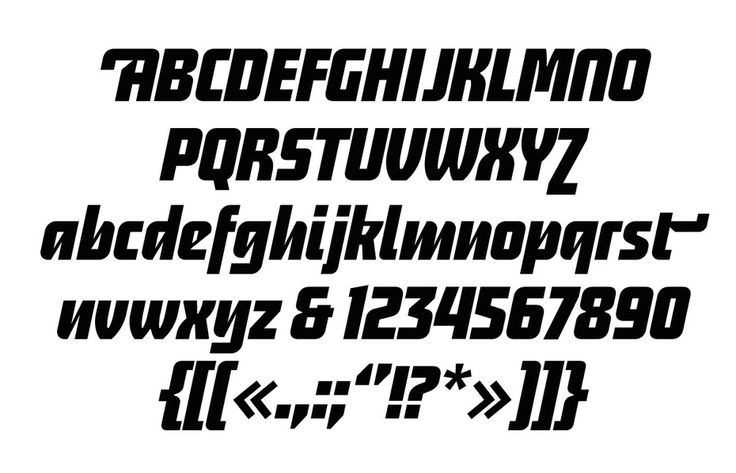 Gardikiotis (DBSV)
Gardikiotis (DBSV)
Camper by Emil Karl Bertell (Fenotype)
Boxed Round by Josep Patau (Tipo Pèpel)
Amalfi by Irina Vascovet
Project Sans by Dan Jones (TypeUnion)
Old Kharkiv by Bohdan Hdal
Nocturne Serif by Mateusz Machalski (BORUTTA GROUP)
Journeyman by Cato Hernes Jensen (Cafe.no)
Jasan by František Štorm (Storm)
ITC New Rennie Mackintosh by Charles Rennie Mackintosh, Phill Grimshaw (ITC)
Farbe by Fiona Clarke (Bonez Designz)
Curator by Alex Etewut
Итого: в 2016 году мы насчитали 100 шрифтов с кириллицей, в 2017-м в список вошёл уже 221 шрифт. Это говорит о многом. Да, качество кириллицы в каких-то случаях оставляет желать лучшего, но это придёт, научимся. Важно, что ещё чуть-чуть и можно будет перестать говорить о дефиците шрифтов и отсутствии новинок. С чем мы вас и поздравляем!
Материал подготовил Илья Рудерман.
Студия монотипии | Студия шрифтов
Знакомьтесь, студия Monotype.

Тематические исследования.
Тематические исследования
Новый шрифт Alibaba Group привносит красоту и простоту в экосистему компании.
Это специально разработанное семейство шрифтов Alibaba Sans поможет партнерам и клиентам усилить дизайн бренда.
- Дизайн бренда
- Глобальная языковая поддержка
- Глобальные фирменные шрифты
- Розничные шрифты
Тематические исследования
Свобода творчества и цифровая гибкость для Hearst Magazines Digital Media.
У Hearst Media десятки культовых наименований. Узнайте, как Monotype помогла им развиваться, чтобы удовлетворить потребности растущей цифровой аудитории, предлагая больше гибкости и свободы дизайна.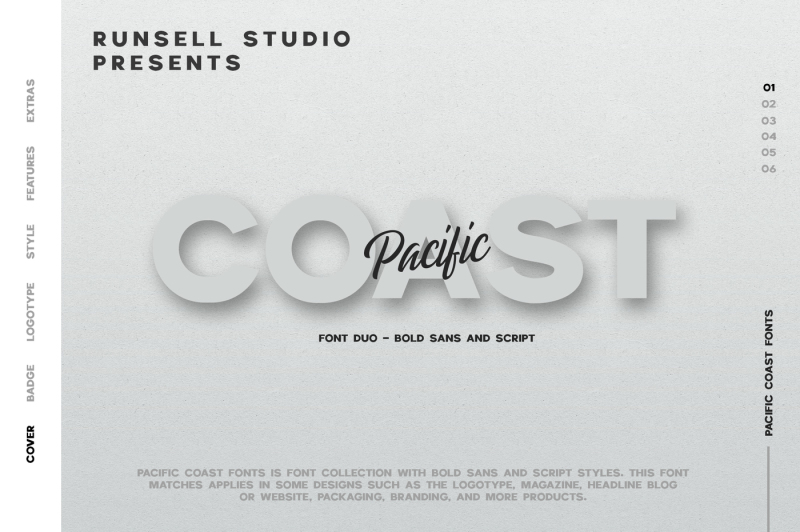
- Фирменный дизайн
- Веб-дизайн
- Типография
- Медийные и издательские шрифты
Тематические исследования
Сделанный на заказ рукописный шрифт для сэра Квентина Блейка.
Monotype работала с известным иллюстратором сэром Квентином Блейком и его командой, чтобы воссоздать его почерк в виде сделанного на заказ шрифта.
- Фирменный дизайн
- Веб-дизайн
- Типография
Подробнее о тематических исследованиях
Команда студии
Том Фоли.
Том Фоули – креативный директор по шрифтам в Monotype. В его обязанности входит руководство командой дизайнеров шрифтов, создающих шрифты для библиотеки Monotype и корпоративных брендов. Слова и буквы у Тома в крови — его прадед был из семьи каменщиков, которые специализировались на вырезании букв, а дядя был художником по вывескам.
Слова и буквы у Тома в крови — его прадед был из семьи каменщиков, которые специализировались на вырезании букв, а дядя был художником по вывескам.
Фил Гарнэм.
Фил — креативный шрифтовой директор и шрифтовой дизайнер с многолетним опытом разработки и разработки шрифтов для мировых брендов. Работая в сотрудничестве с дизайнерскими студиями и глобальными клиентами, Фил понимает творческие и деловые потребности брендов, стремящихся обеспечить преемственность шрифта.
Акира Кобаяши.
Креативный директор по шрифтам Акира Кобаяши имеет почти сорокалетний опыт работы и обширный опыт в дизайне японских шрифтов. Проучившись четыре года в Художественном университете Мусасино в Токио, Акира Кобаяши устроился на свою первую работу в компанию Sha-Ken Co., производящую фотонабор, где он участвовал в длительном и сложном процессе разработки японских шрифтов.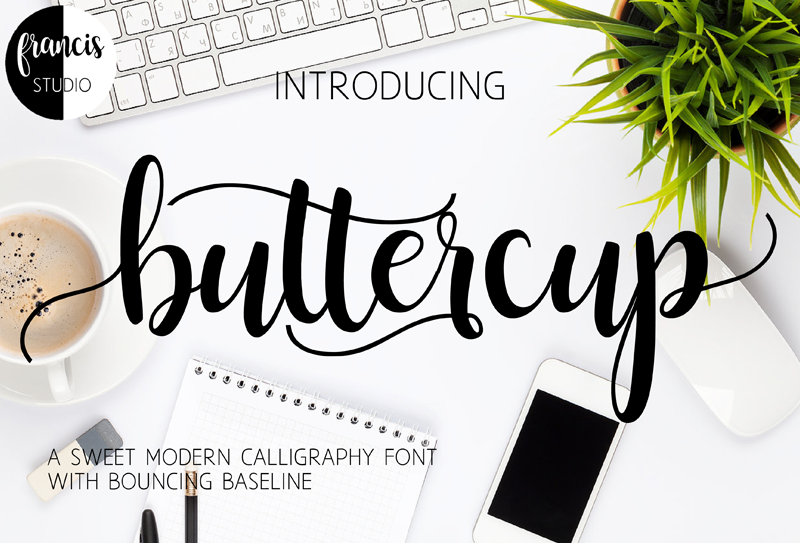
Чарльз Никс.
Чарльз Никс — креативный директор шрифтов, дизайнер, типограф и педагог. Он разработал ряд популярных шрифтов в библиотеке монотипов, в том числе Walbaum и Hope Sans, которые получили сертификат типографского мастерства на 22-м ежегодном конкурсе дизайнеров шрифтов Клуба директоров шрифтов. Он также разработал специальные шрифты для Google Noto, Progressive Insurance и Художественного музея Филадельфии.
Том Рикнер.
Том Рикнер (Tom Rickner) — креативный шрифтовой директор с более чем тридцатилетней карьерой в типографике. За это время он освоил почти все аспекты шрифтового дизайна и производства шрифтов, начиная с первых дней редактирования растровых изображений и заканчивая разработкой некоторых из самых первых шрифтов Multiple Master для Adobe и шрифтов TrueType GX Variations для Font Bureau и Apple.
Эмилиос Теофанус.
Уроженец Кипра, креативный директор Monotype Эмилиос Теофанус, питает слабость к качественной греческой и многоязычной типографике. С момента присоединения к Monotype он работал над несколькими заказными и библиотечными проектами. До прихода в Monotype он сотрудничал с международными производителями и участвовал в таких крупных проектах, как Source Serif Greek Italic для Google Fonts и Adobe.
Сара Соскольн.
Сара Сосколне — креативный директор и дизайнер. Будучи реформированным книжным червем, ее самым большим вдохновением как дизайнера шрифтов является опыт чтения, и ее неизменный интерес заключается в создании шрифтов, которые не только служат, но и обогащают этот опыт. Первоначально Сара была графическим дизайнером, но растущее увлечение шрифтом в конечном итоге привело ее к изучению дизайна шрифтов в Университете Рединга в Великобритании, а затем к практике в Hoefler&Co.
Рёта Дои.
Рёта Дои — старший шрифтовой дизайнер Monotype. Рёта впервые заинтересовался шрифтом, будучи студентом-дизайнером, когда учился в университете в Японии. Получив степень бакалавра в области дизайна в Токийском университете искусств, он поступил на программу магистра дизайна шрифтов в престижном Университете Рединга, где изучал различия между японским и латинским шрифтом.
Колин Форд.
Колин — продвинутый разработчик шрифтов из Нью-Йорка. До этого он окончил магистерскую программу «Тип и медиа» в Koninklijke Academie van Beeldende Kunsten (KABK) и бакалавриат Колледжа искусств Мэрилендского института (MICA). За последнее десятилетие в качестве шрифтового дизайнера он читал лекции и проводил семинары в Atelier National de Recherche Typographique, Cooper Union, MICA и Letterform Archive. Он преподает курс по созданию шрифтов для расширенной программы [email protected].
Он преподает курс по созданию шрифтов для расширенной программы [email protected].
Робин Хуи.
Робин Хуэй присоединился к Monotype Hong Kong в качестве дизайнера шрифтов в 1988 году. В настоящее время он является главным типографом и менеджером по производству в Monotype Hong Kong, отвечая за широкий спектр проектов по дизайну шрифтов и технологиям, включая сжатие, хинтинг и управление рендерингом шрифтов. на разных платформах. Прежде чем присоединиться к Monotype, он проработал 10 лет профессиональным наборщиком, где Робин приобрел опыт эффективного использования шрифта, а также сильно увлекся китайской типографикой.
Марианна Пашковская.
Марианна Пашковска, опытный инженер по шрифтам для Monotype, помогает шрифтовым дизайнерам и клиентам, гарантируя, что шрифты выглядят и работают так, как задумано. Обнаружив в себе страсть к шрифту во время изучения графического дизайна в Академии изящных искусств в Гданьске, Марианна совершенствовала свои навыки в аспирантуре по шрифту в Варшаве.
Обнаружив в себе страсть к шрифту во время изучения графического дизайна в Академии изящных искусств в Гданьске, Марианна совершенствовала свои навыки в аспирантуре по шрифту в Варшаве.
Хуан Вильянуэва.
Хуан Вильянуэва — шрифтовой дизайнер студии Monotype Studio в Нью-Йорке. Его вклад в библиотеку монотипов включает такие проекты, как Walbaum и Sagrantino. Он работал над пользовательскими шрифтами для клиентов, включая Tencent Sans, Ricky Zoom и несколько шрифтов Google Noto.
Терренс Вайнцирл.
В качестве креативного директора по шрифтам в Monotype Studio Терранс Вайнцирл с 2008 года создает и модифицирует шрифты для библиотеки Monotype и широкого круга брендов. Помимо работы над заказными проектами для PBS, Microsoft, Google, Barnes & Noble , Domino’s и SAP, он разработан для видеоигр, профессиональных спортивных команд и производителей автомобилей.
Джордан Белл.
Джордан Белл — шрифтовой дизайнер в Monotype. Он очарован почерком и его влиянием на современный дизайн шрифтов, а также на ранний американский шрифт. Родом из Техаса, Джордан получил степень бакалавра искусств в Христианском университете Абилин, а затем работал графическим дизайнером в Санта-Фе, штат Нью-Мексико, а затем поступил на программу MATD в Университете Рединга в Великобритании, чтобы расширить свои знания в области истории дизайна, графической коммуникации и дизайна шрифтов. .
Знакомьтесь, команда студии
Студийный опыт и идейное лидерство.
Истории шрифтов
Познакомьтесь с Маклином.
Надсемейство Macklin от Malou Verlomme — это слегка непочтительный взгляд на шрифт конца 19 века с элегантным поворотом, который обновляет эти формы букв для современного использования. Выберите один стиль или используйте все семейство переменных в качестве набора инструментов.
Выберите один стиль или используйте все семейство переменных в качестве набора инструментов.
- Шрифты
- Студия
Экспертиза
Разработка шрифтов и важность того, что вы не видите.
Шрифты — это больше, чем красивое лицо. Под их полированной поверхностью скрывается сложный набор данных и функций, которые мало кто когда-либо видел. Тем не менее, этот скрытый мир является неотъемлемой частью надежности, производительности и внешнего вида шрифта.
- Шрифты
- Типография
- Фирменный дизайн
- Студия
- Разборчивость шрифта
Экспертиза
Секреты и тонкости рукописных шрифтов.
Из всех тысяч шрифтов в мире рукописные шрифты являются отдельной категорией. Но даже в этой, казалось бы, узкой нише существует ряд стилей, отражающих вариации и тонкие различия, встречающиеся в реальном почерке.
Но даже в этой, казалось бы, узкой нише существует ряд стилей, отражающих вариации и тонкие различия, встречающиеся в реальном почерке.
- Шрифты
- Типография
- Студия
Узнайте больше об экспертизе от Studio
Типографские термины и определения.
Экспертиза
Типографские термины и определения.
Этот список типографских терминов и определений, от альтернатив до X-height, охватывает почти все, что вы хотите знать о шрифтах и типографике.
- Студия
- Шрифты
FontLab 8
Создать. Развивать. Полный. Доставлять.
Создавайте шрифты мирового класса
с
FontLab 8
Превратите буквы в искусство
Проявите свое воображение, создайте прототип и экспериментируйте. Черновик глифов с растровым изображением автотрассировка и живые каллиграфические штрихи.
Черновик глифов с растровым изображением автотрассировка и живые каллиграфические штрихи.
Нарисуйте и отредактируйте красивые, гладкие, согласованные глифы с дробной или целочисленной точностью с помощью интеллектуальной привязки и живых числовых и визуальных измерений .
Уточните ваши рисунки: создайте перекрытия , упростите пути, выровняйте стебля. Масштаб при сохранении ход толщина , глобально настройка вес и ширина, найти и исправить недостатки.
Сделать слова красивыми
Создание и сборка глифов из различных компонентов или из саморегулирующихся сегментов или уголков скинов . Добавьте глифов с диакритическими знаками простым двойным щелчком.
Добавьте глифов с диакритическими знаками простым двойным щелчком.
Пробел и керн в многострочных вкладках или окнах, похожих на текстовый редактор .
Добавление типографских элементов, таких как лигатуры, маленькие заглавные буквы, цифры в старом стиле с автоматически генерируемыми цифрами OpenType включает и тестирует их в интегрированном современном текстовом движке со сложными сценариями.
Озвучьте текст
Исследуйте новые направления с помощью цвета и разнообразия. Расширьте и дополните любой шрифт в FontLab или в сочетании с другими редакторами шрифтов.
Создание, открытие, расширение, проверка и экспорт шрифт семейства , переменные шрифты OpenType, цветные шрифты и веб-шрифты для любого Unicode система письма.
Обмен с другими приложениями для редактирования шрифтов, такими как FontForge, RoboFont или Glyphs. Усильте свой рабочий процесс с помощью мощных надстроек и сценариев Python 3.
Усильте свой рабочий процесс с помощью мощных надстроек и сценариев Python 3.
От новичка до профессионала. От начала до конца.
Любите дизайн и создание шрифтов? FontLab 8 поможет вам!
Исследование и подготовка
Работайте с молниеносной скоростью даже с самыми сложными контурами благодаря оптимизированной архитектуре FontLab.
Настройте интерфейс FontLab в соответствии со своими потребностями и легко перемещайтесь по нему с помощью интуитивно понятной системы Quick Help : наведите курсор и удерживайте клавишу F1.
Draft & Draw
Draw outline-based glyphs using the Brush , Pencil , Rapid , Pen , Ellipse / Oval , Rectangle / Polygon / Star tools, в чистом целочисленном или дробном координатном пространстве.
Рисование каллиграфических форм букв с помощью живых регулируемых инструментов Power Stroke и Power Brush . Визуально изменяйте толщину с помощью нового инструмента Thickness . Назначение и расширение штрихов.
Вставить и импортировать векторные изображения PDF, EPS и SVG с монохромными , цветными или градиентными заливками и штрихами, а также отсканированными наборами символов или цветными растровыми глифами. Превратите их в монохромные шрифты с помощью настраиваемых autotracing или в цветные шрифты OpenType.
Редактировать и уточнить
Направляйте Cubic Postscript Кривые Bézier и квадратичные Truetype , включая перекрытие открытых дорожек, с использованием Contour , Newge , .
Перетащите некоторые узлы и заставьте другие узлы или дескрипторы разумно следовать за ними с помощью Power Nudge и handle Nudge . Перетащите без увеличения для небольших настроек с помощью точного перетаскивания Рычаг .
Преобразование между типами кривых с регулируемой точностью.
Согласованность и точность
Используйте прямые и наклонные сетки , гибкие направляющие , привязка предложения и живые измерения инструменты для последовательного и точного векторного рисования.
Динамическая привязка к узлам , углам, расстояниям между штоками, линиям продолжения, перпендикулярным линиям и осевым линиям по мере рисования.
См. длины , углы, натяжение кривой, толщину стержня, расстояние между пробелами — измеренные численно и визуально по мере рисования.
Работайте с чисто целочисленной сеткой или масштабируйте, вращайте и наклоняйте без потерь благодаря дробному рисованию FontLab с точностью и живому округлению целых чисел, применяйте округление для запекания целых чисел.
Сборка и сборка
Создание глифов из компонентов , которые указывают на другие глифы, или из Ссылки на элементы , которые ссылаются друг на друга и могут быть отредактированы в любом месте, где они появляются.
Разложите компонент и отсоедините ссылку, чтобы внести только локальные изменения.
Используйте Автослои для создания предопределенных глифов и их автоматического обновления.
Метрики и кернинг
Размещайте целые фразы и кернинг в соответствии с запланированными парными списками. Применить отслеживание , изменить ширину , боковые азимуты и кернинг глобально или для выбранных глифов.
Автоматически или вручную создавать классы кернинга и связывать метрики между глифами, используя сложные выражения. Автоматически вычисляйте показатели и кернинг или используйте предложения автокернинга при кернинге вручную.
Kern между классами и глифами в UFO- и OpenType-совместимом виде, с исключениями. Проверка кернинга для поиска комбинаций, вызывающих визуальные конфликты.
Семейства и вариации
Смешивание, интерполяция и экстраполяция шрифтов, создание промежуточных начертаний и стилей, создание расширенных семейств шрифтов и переменных шрифты OpenType master PS и TT замены глифов и автоматическое сопоставление мастеров для точечно-совместимых контуров.
Предварительный просмотр интерполяции в реальном времени с ползунками, картой вариантов и кнопками воспроизведения/паузы.
Тестирование и настройка
Используйте панель предварительного просмотра для просмотра текущего и пользовательского текста в текущих, всех или видимых мастер-шаблонах, водопадах, композитах и группах привязки.
Распечатать карту глифов из окна «Шрифт»; слова, фразы и тексты из окна Glyph; водопады и мастера из панели предварительного просмотра.
Предварительный просмотр Windows рендеринга экрана со встроенным подлинным Microsoft ClearType даже на Mac.
Предварительный просмотр функций формирования сложных сценариев и OpenType с помощью оригинального универсального формирователя HarfBuzz .
Поиск и устранение проблем с контурами с помощью FontAudit . Автоматически очищайте и оптимизируйте контурные чертежи, балансируйте сегменты и изменяйте натяжение кривой, гармонизируйте кривизну G2 , создавайте и удаляйте перекрывающиеся контуры, применяйте неразрушающие ловушки чернил и закругленные углы.
Запуск наборов автоматических действий , чтобы вносить изменения в несколько глифов и слоев, изменять вес, создавать версии контуров, применять эффекты к контурным и растровым глифам.
Цвет
Вставка и импорт PDF и SVG векторных изображений с цветными или градиентными заливками и штрихами, а также цветные изображения в различных форматах.
Применение сплошных цветов или градиентов для заливки и обводки, визуальное редактирование градиентов.
Пространственные и керновые векторные или растровые цветовые глифы автоматически создают функции OpenType.
Наложение монохромных шрифтов или слоев на многоцветные шрифты.
Экспорт в форматы цветных шрифтов OpenType+ SVG , + COLRv0/v1 , + sbix и +CBDT.
Глифы и шрифты
Создание, открытие, редактирование и экспорт монохромных контурных шрифтов с одним эталоном (настольный и веб-сайт) и нескольких эталонов (переменных), цветных шрифтов (с многослойным редактируемым глифом , глифы SVG или растровые глифы).
Сравните шрифты , объедините и разделите наборы и варианты глифов шрифтов. Измените шрифты, глифы, метрики, кернинг и техническую информацию о шрифтах. Преобразование между форматами шрифтов, улучшение внешнего вида экрана с помощью автоматических и ручных подсказок. Обмен источником шрифта с другими приложениями для создания шрифтов.
Поддержка Unicode 14 .
Автоматическое и ручное OpenType Layout Создание функций в формате FEA и Adobe FDK для OpenType.
Форматы
Открыть и экспортировать OpenType-PS /CFF (OTF), OpenType TT / TrueType (TTF), Variable OpenType TT (TTF+gvar), Variable OpenType PS (OTF+CFF2) ), Color OpenType (TTF+SVG, + COLRv0/v1 , +CBDT, +sbix), PostScript Type 1 (PFB/PFA), Веб-шрифты (WOFF2, WOFF, EOT), FontLab (VFB, VFC, VFJ), UFO 2 и 3, designSpace, Glyphs. app (глифы v2 и 3).
app (глифы v2 и 3).
Также откройте BitFonter Photofont (PHF+PNG, +SVG), Fontographer (FOG), Ikarus, FontForge SFD, растровое изображение BDF и любое из вышеперечисленного в ZIP-файлах.
Скрипты и интеграции
Написание и использование скриптов Python 3 .
Плавный обмен с другими приложениями для редактирования шрифтов, такими как Glyphs , RoboFont , FontForge и Microsoft VOLT .
Выполняйте глобальные преобразования с помощью мощной библиотеки TypeRig .
Научитесь хитростям
Прочтите или просмотрите учебные пособия FontLab и начните свое приключение по созданию шрифтов. Изучите основы шрифтового дизайна, выполняйте упражнения, осваивайте FontLab и пользуйтесь профессиональными советами и методами!
Загрузите шрифты GetGo Fonts для FontLab и используйте их в качестве вдохновения или шаблонов для своего собственного шрифта.